电脑桌面任务鲥鲣剔墟栏要调整到下面,可进入设置页面或拖动来进行处理,本答案使用windows系统电脑和Mac电脑来演示操作,以下是具体的操作步骤:

工具/原料
华硕天选 FA506IV && MacBook Pro
Windows 10 && macOS Monterey
mac电脑
1、打开系统偏好设置打开苹果下拉菜单,点击系统偏好设置。
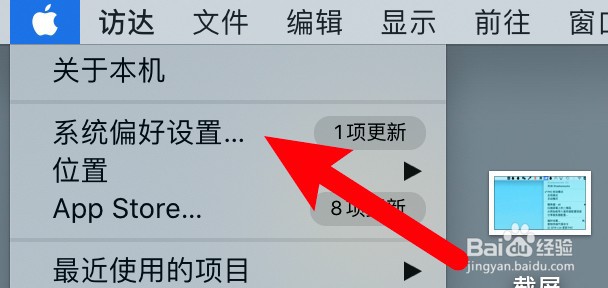
2、点击程序坞进入设置页面,点击程序坞。

3、点击底部选项找到置于屏幕位置的选项,点击选择底部的选项即可。
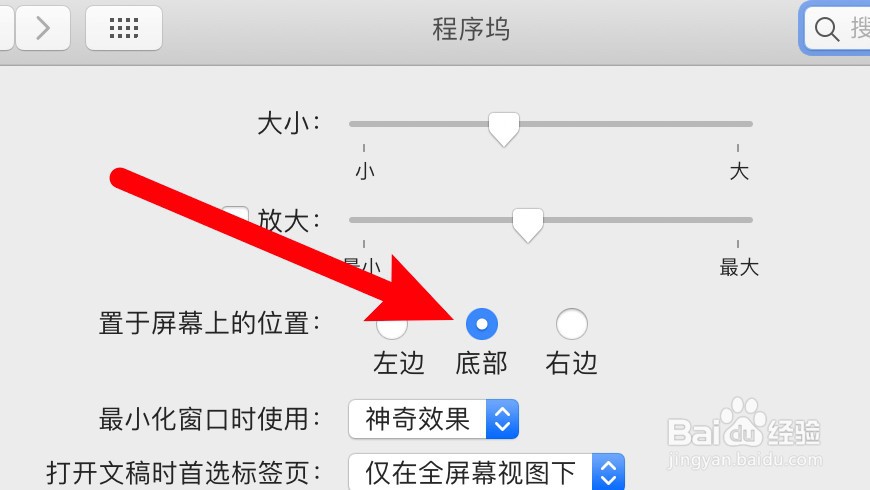
windows系统电脑在设置页面处理
1、右键点击任务栏右键点击任务栏上的空白位置。

2、点击任务栏设置打开下拉菜单,点击任务栏设置。

3、选择底部选项在位置下拉框里选择底部即可。

windows系统电脑拖动处理
1、取消锁定任务栏右键点击任务栏,取消锁定任务栏的选项。

2、下拖任务栏点住任务栏向下拖动。
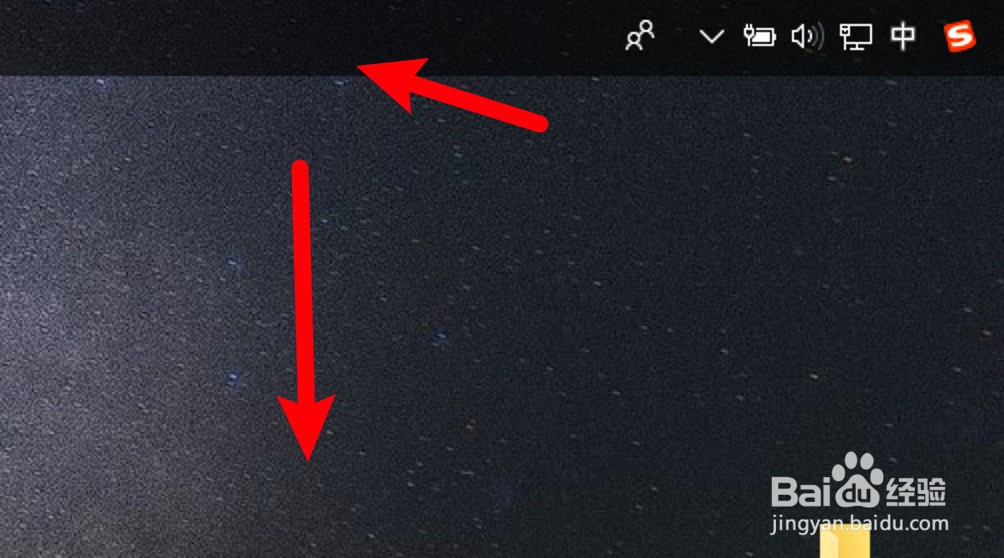
3、拖到底部松手拖动到底部松手即可将其调整到下方了。
